| Pré. | Proc. |
Exemple Simulation de circuit électrique
Pour cet exemple, nous parcourons la création d'un modèle SysML Paramétriques pour un circuit électrique simple, puis utilisons une simulation paramétrique pour prédire et cartographier le comportement de ce circuit.
Diagramme de circuit
Le circuit électrique que nous allons modéliser, montré ici, utilise une notation de circuit électrique standard.
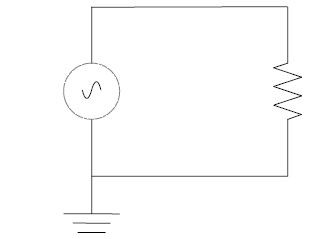
Le circuit comprend une source d'alimentation CA, une terre et une résistance, reliées entre elles par un fil électrique.
Créer Modèle SysML
Ce tableau montre comment nous pouvons créer un modèle SysML complet pour représenter le circuit, en commençant par les types de niveau le plus bas et en construisant le modèle une étape à la fois.
Composant |
Action |
|---|---|
|
Types |
Définissez les types de valeur pour la tension, le courant et la résistance. Le type d'unité et de quantité n'est pas important pour les besoins de la simulation, mais il serait défini lors de la définition d'un modèle SysML complet. Ces types seront généralisés à partir du type primitif « Réel ». Dans d'autres modèles, vous pouvez choisir de mapper un Type de valeur à un type de simulation correspondant distinct du modèle. De plus, définissez un type composite ( Bloc ) appelé ChargePort, qui inclut des propriétés pour le courant et la tension. Ce type nous permet de représenter l'énergie électrique au niveau des connecteurs entre les composants. |
|
Blocs |
Dans SysML, le circuit et chacun des composants seront représentés sous forme de blocs. Dans un Interrompre lorsqu'une Variable Change de Valeur (BDD), créez un Circuit Bloc . Le circuit comporte trois parties : une source, une masse et une résistance. Ces parties sont de types différents, avec des comportements différents. Créez un Bloc pour chacun des types de composants. Les trois composants du Bloc de circuit sont connectés via des ports, qui représentent pins électriques. La source et la résistance ont une broche positive et une broche négative. La terre n'a qu'une seule broche, qui est positive. L'électricité (charge électrique) est transmise via les pins . Créez un bloc abstrait « TwoPinComponent » avec deux ports ( pins ). Les deux ports sont nommés « p » (positif) et « n » (négatif), et ils sont de type ChargePort. Cette figure montre le BDD, avec les blocs Circuit, Ground, TwoPinComponent, Source et Resistance. |
|
Structure interne |
Créez un Diagramme Interne de Bloc (IBD) pour Circuit. Ajoutez les propriétés de la Source, de la Résistance et de la Terre, typées par les Blocs correspondants. Connectez les Ports avec des connecteurs. La broche positive de la Source est connectée à la broche négative de la Résistance. La broche positive de la Résistance est connectée à la broche négative de la Source. La Terre est également connectée à la broche négative de la Source. Notez que cela suit la même structure que le diagramme de circuit d'origine, mais les symboles de chaque composant ont été remplacés par des propriétés typées par les blocs que nous avons définis. |
|
Contraintes |
Les équations définissent des relations mathématiques entre des propriétés numériques. Dans SysML, les équations sont représentées sous forme de contraintes dans des ConstraintBlocks. Les paramètres de ConstraintBlocks correspondent aux PhSVariables et PhSConstants des Blocks ('i', 'v', 'r' dans cet exemple), ainsi qu'aux PhSVariables présents dans le type des Ports ('pv', 'pi', 'nv', 'ni' dans cet exemple). Créez un bloc de contraintes « TwoPinComponentConstraint » pour définir les paramètres et les équations communs aux sources et aux résistances. Les équations doivent indiquer que la tension du composant est égale à la différence entre les tensions aux pins positive et négative. Le courant du composant est égal au courant traversant la broche positive. La somme des courants traversant les deux pins doit être égale à zéro (l'une est la négative de l'autre). La contrainte Ground indique que la tension à la broche Ground est nulle. La contrainte Source définit la tension comme une onde sine avec le temps de simulation du courant comme paramètre. Cette figure montre comment ces contraintes sont rendues dans un BDD. |
|
Fixations |
Les valeurs des paramètres de contrainte sont assimilées à des valeurs variables et constantes avec des connecteurs de liaison. Créez des propriétés de contrainte sur chaque Bloc (propriétés typées par ConstraintBlocks) et liez les variables et constantes Bloc aux paramètres de contrainte pour appliquer la contrainte au Bloc . Ces figures montrent les liaisons pour la terre, la source et la résistance respectivement. Pour la contrainte Ground, liez gc.pv à pv Pour la contrainte Source, liez :
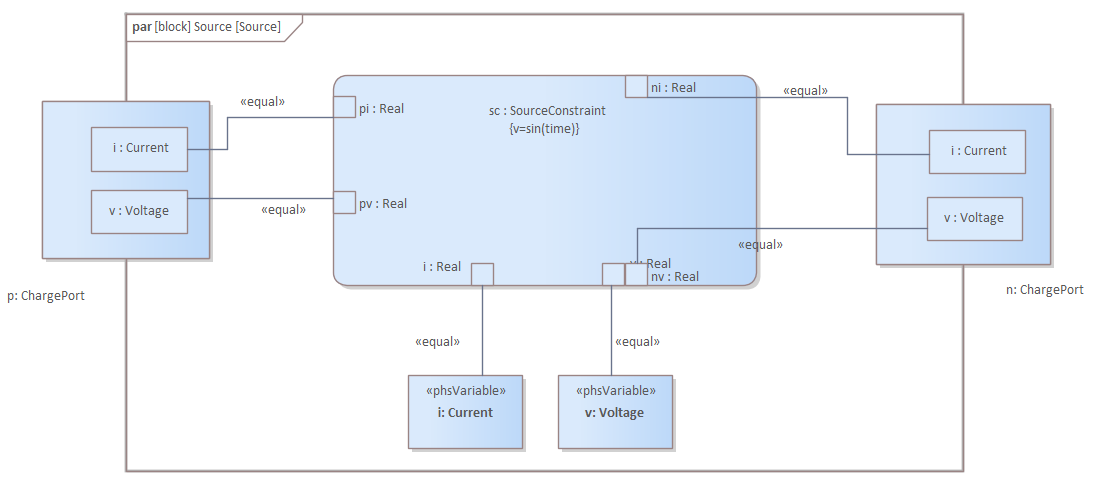
Pour la contrainte de résistance, liez :
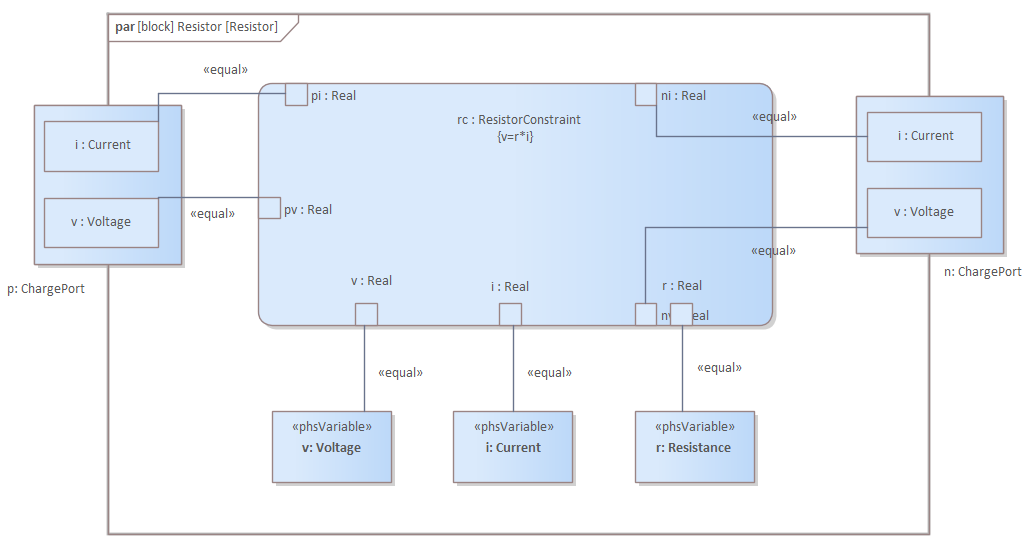
|
Configurer le comportement Simulation
Ce tableau montre les étapes détaillées de la configuration de SysMLSim.
Étape |
Action |
|---|---|
|
Artefact de configuration SysMLSim |
|
|
Créer des éléments racines dans Configuration Manager |
|
|
Substitution de type de valeur |
Développez ValueType et pour chacun des paramètres Courant, Résistance et Tension, sélectionnez « SysMLSimReal » dans la zone de liste déroulante « Valeur ». |
|
Définir la propriété comme flux |
|
|
Modèle SysMLSim |
C'est le modèle que nous voulons simuler : définissez le Bloc 'Circuit' sur 'SysMLSimModel'. |
Exécuter Simulation
Dans la page « Simulation », cochez les cases « résistance.n » et « résistance.p » pour le traçage et cliquez sur le bouton Résoudre.
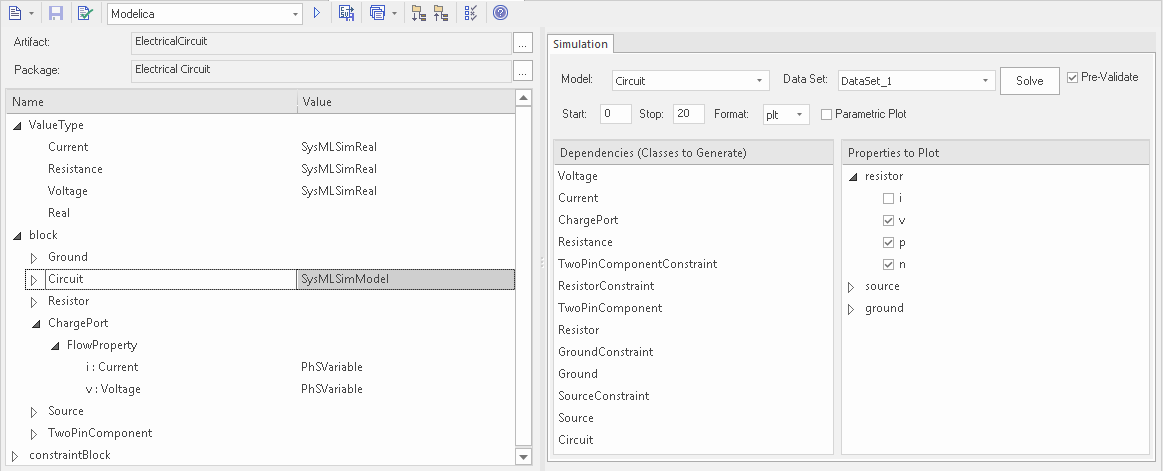
Les deux légendes « resistor.n » et « resistor.p » sont tracées, comme indiqué.
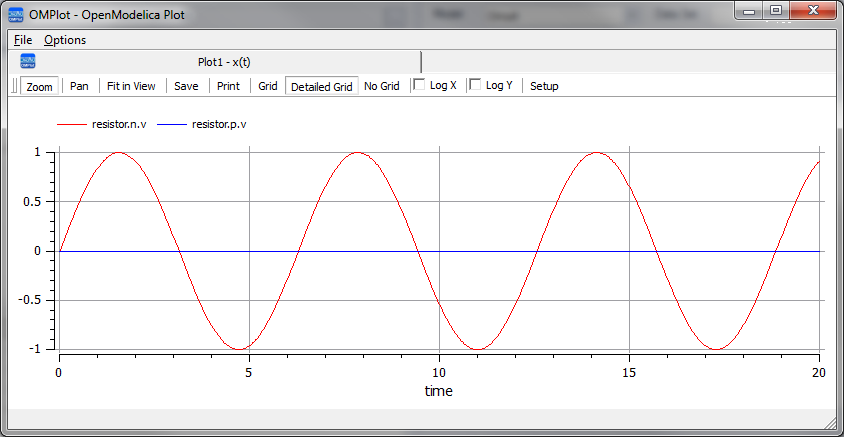
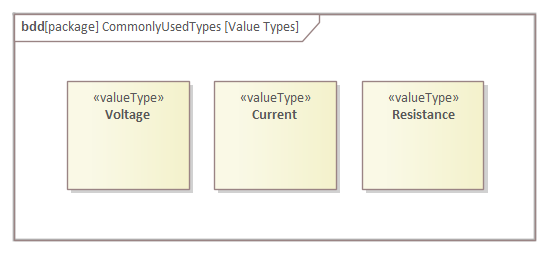
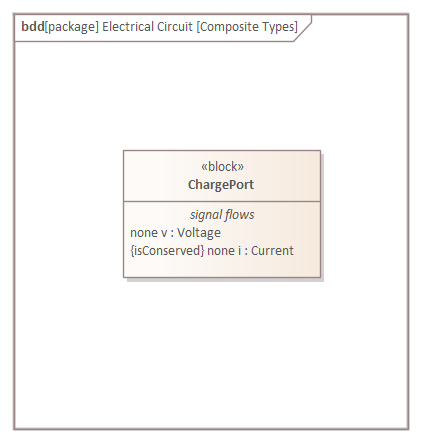
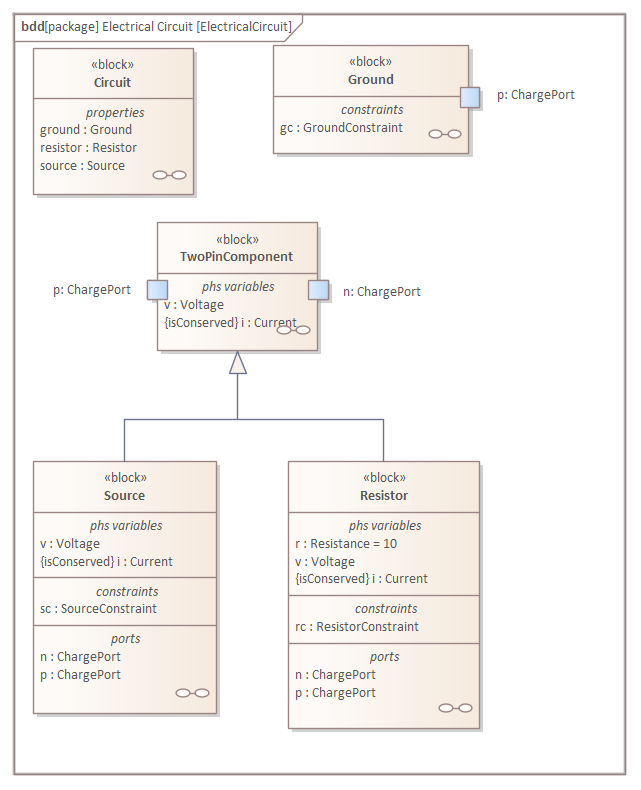
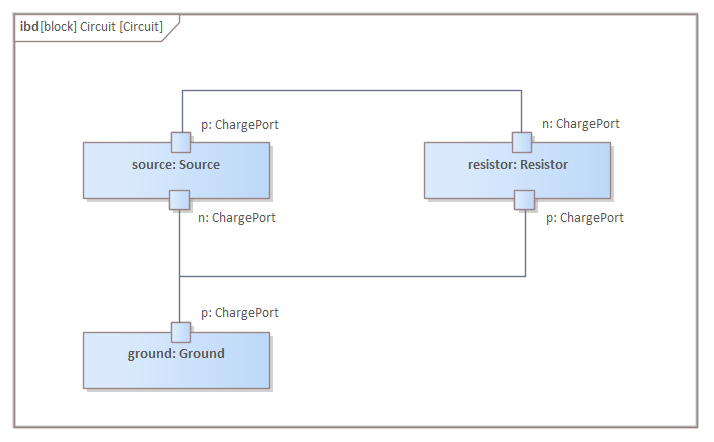
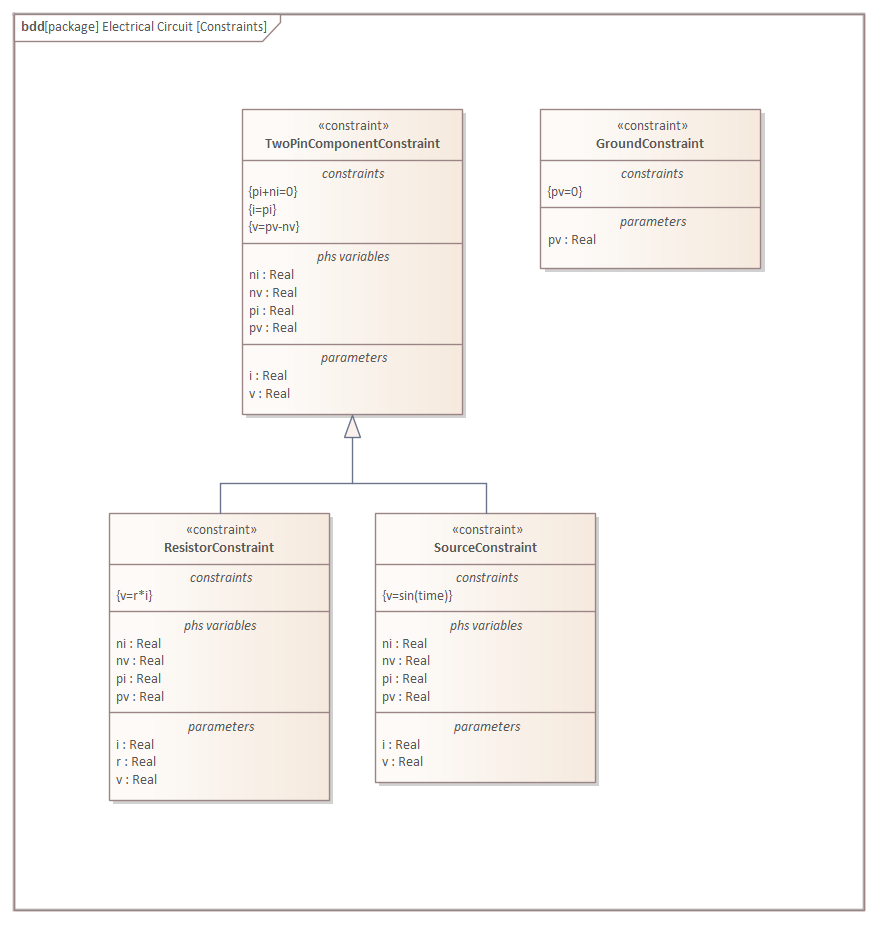
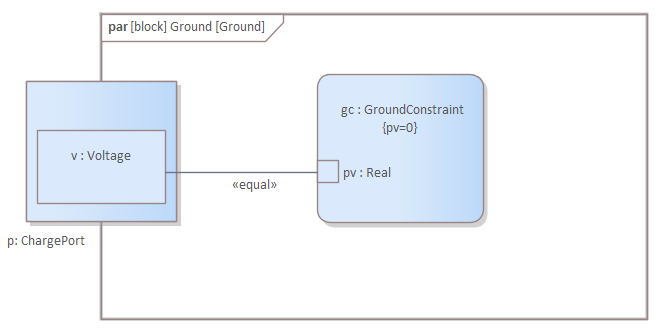
 pour ouvrir la dialogue « Configurations des éléments »
pour ouvrir la dialogue « Configurations des éléments »